İçindekiler
Bazen işaretler açıkça bir bölünme ihtiyacından bahseder ancak bazen bir taksonu bölme ihtiyacı, yukarıda açıklandığı gibi beklenmeyen anlaşmazlıklarla sonuçlanan bir yer değişimi veya taşınmadan sonra ortaya çıkar.
Bölme işlemlerini, bir türün bir kısmı yeni bir tür olarak ayrıştırıldığında mevcut tanımlamaları taksonomi ile eşitlemenin bir yolu olarak düşünün. Örneğin, bir nehrin her iki yakasında da bulunan ve her iki tarafta da çok sayıda tanımlama içeren A Türü'nü ele alalım. Eğer taksonomi değişerek nehrin doğusundaki tüm bireyler artık B Türü olarak kabul edilirse ve A Türü sadece batı yakasında kaldıysa, doğu yakasındaki mevcut A Türü tanımlamaları bu yeni taksonomi ile uyumsuz hale gelecektir. Bu tanımlamaları yeniden eşitlemek için A Türü'nü A ve B Türleri olarak bölebiliriz. Ancak ilgili tüm türler için atlas oluşturmadan böyle bir bölme işlemi yaparsanız, mevcut tüm A Türü tanımlamaları iki türün ortak atasına dönecektir. Eğer A ve B Türleri bu örnekte olduğu gibi coğrafi olarak ayrışmışsa, atlas eklemek iNaturalist'e şu kararları vermesini sağlar: Mevcut A Türü tanımlamalarını B Türü ile değiştir, A Türü olarak bırak ya da ortak ataya döndür.

- Adım 1: Bölmeyi ayarlayın
- Adım 2: Tanımlamaları analiz edin ve atlasları göz önünde bulundurun
- Adım 3: Takson yayılımını kaldırın veya değiştirin
- Adım 5: Sapmaları ve etkin alt taksonları kontrol edin
- Adım 6: Bölmeyi onaylayın
- Adım 7: İşareti çözümleyin ve topluluğu, kaba gözlemleri yeniden tanımlamaya teşvik edin
- İpucu 1: Büyük bölmelerin işlenmesi biraz zaman alabilir
Adım 1: Bölmeyi ayarlayın
Yeni bir "Bölme" tipinde yeni takson değiştirme oluşturun ve girdi taksonunu (bölünecek takson) ile çıktı taksonlarını (bölme sonucu oluşacak taksonlar) ekleyin. Eğer tanımı daralmış olsa bile girdi taksonunun isminin korunması gerekiyorsa, girdi taksonu çıktı taksonlarından biri olarak belirtilebilir. Bu, yeni tanımlama ekleme ihtiyacını azaltır. Diğer çıktı taksonu henüz mevcut değilse, çıktı taksonu kutusundaki 'Yeni Takson Oluştur' bağlantısını kullanın (bkz. A. Adım 4). Taslağı kaydetmek için "Kaydet"e tıklayın.
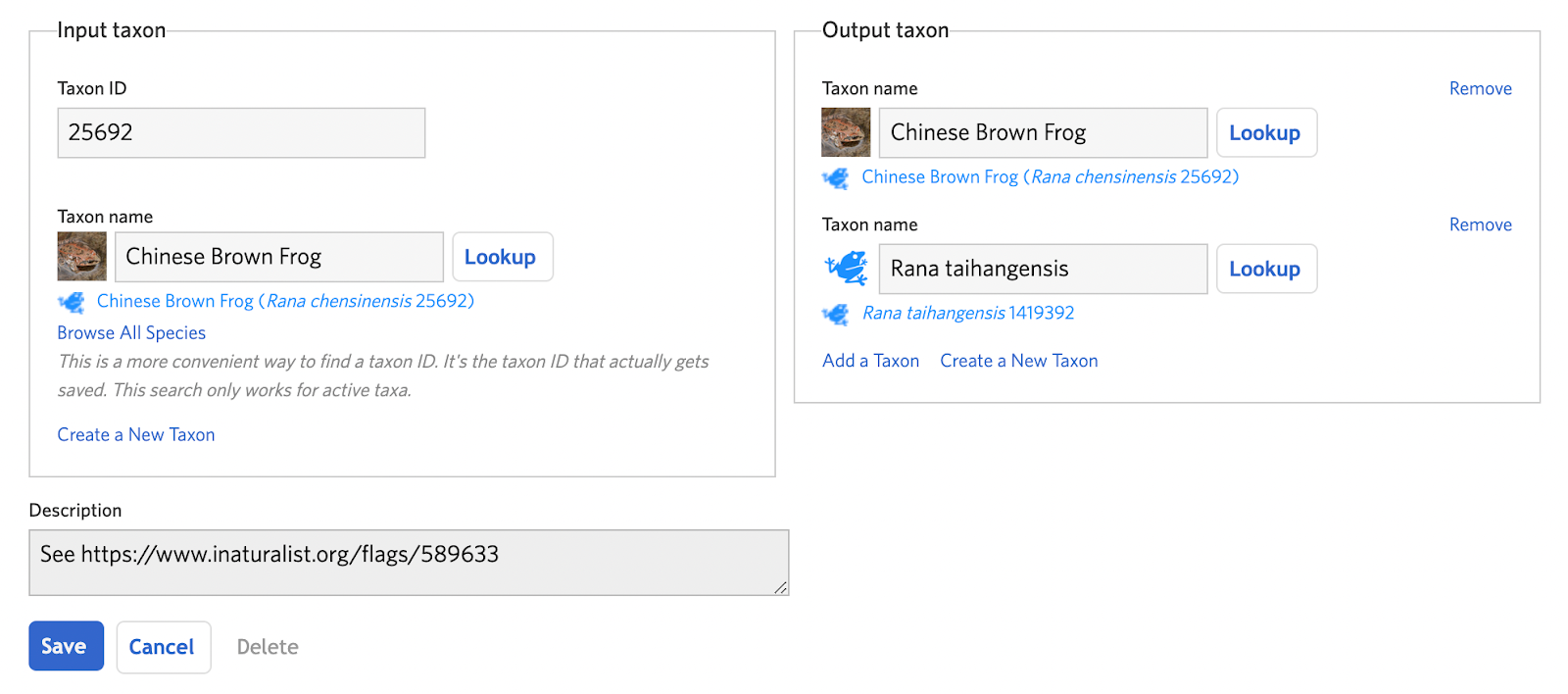
Adım 2: Tanımlamaları analiz edin ve atlasları göz önünde bulundurun
Taslak bölme işlemi onaylandığında, mevcut tanımlamalara ne olacağını incelemek için tanımlamaları analiz et aracını kullanabilirsiniz. Eğer tüm çıktı taksonlarının etkin atlasları yoksa, tüm tanımlamalar "Atlasların dışında" olarak sayılacak ve çıktı taksonlarının en yakın ortak atası ile değiştirilecektir. Eğer çıktı taksonlarının atlasları büyük ölçüde coğrafi olarak örtüşüyorsa, atlaslar faydalı olmayabilir.

Bir çıktı taksonu, eğer etkin bir atlas mevcutsa yeşil "Atlaslı" rozetini gösterecektir. Aksi takdirde kırmızı "Atlassız" rozeti görünecektir. Rozete tıklayarak atlas sayfasına ulaşabilir veya yeni bir tane oluşturabilirsiniz. Girdi taksonunun atlasını, daha dar olan yeni yayılımı yansıtacak şekilde, atlas konumlarını kaldırarak güncelleyin.

Daha sonra, diğer çıktı taksonları için yayılımı yansıtan yeni atlaslar oluşturun. Bunu, atlas konumları ekleyerek yapabilirsiniz.
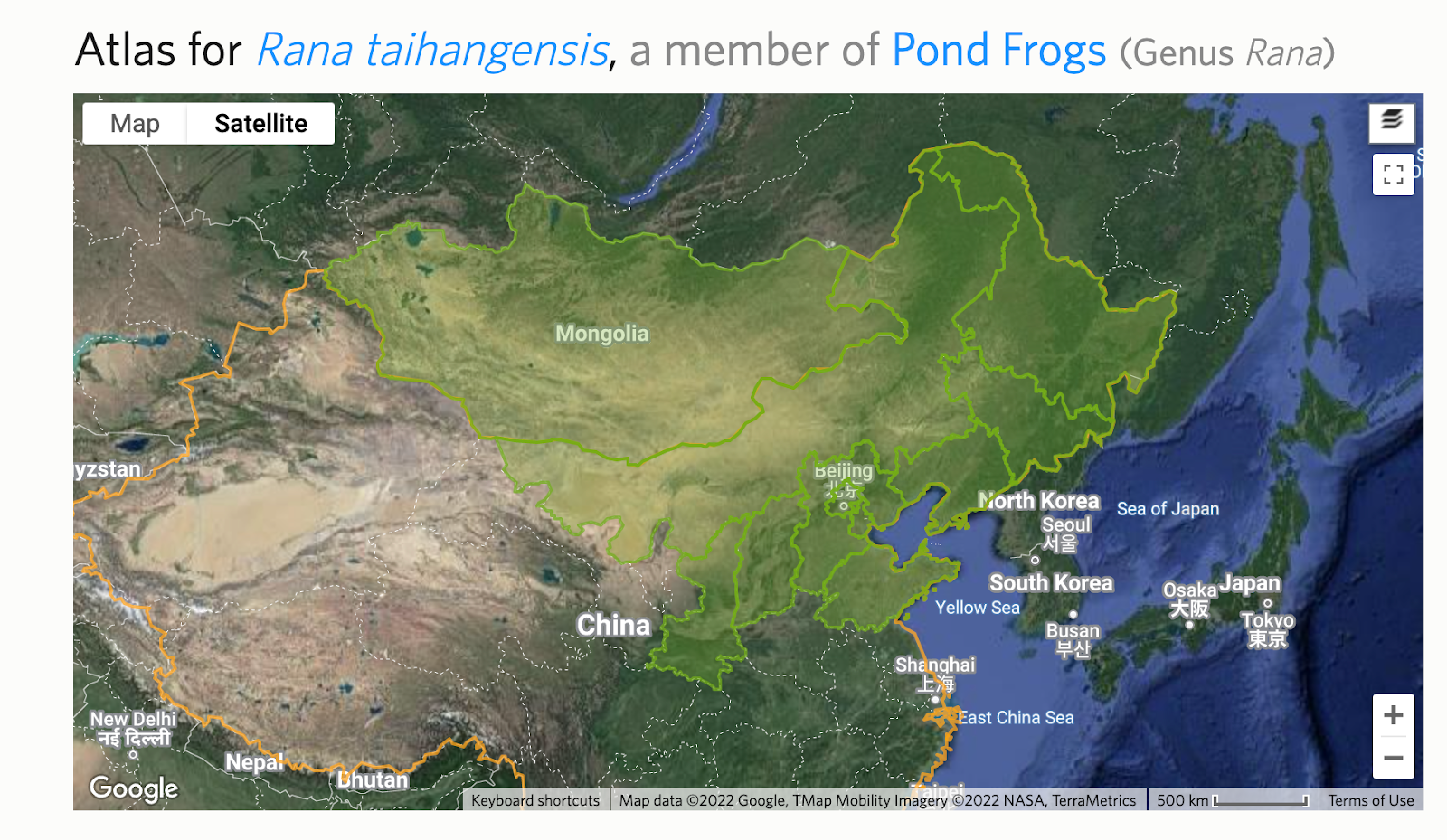
Tanımlamaları analiz et aracını yeniden çalıştırdıktan sonra, girdi taksonundaki mevcut tanımlamaların ortak ata yerine çıktı taksonlarından biriyle değiştirilecek olan kısmını genellikle önemli ölçüde iyileştirebilirsiniz.

Bölme işlemleri yıkıcı etkilere sahip olabileceğinden, onaylamadan önce bölmenin yapısı veya çıktı taksonlarının atlasları gibi emin olmadığınız konularda diğer kullanıcılara danışmanız genellikle iyi bir fikirdir.
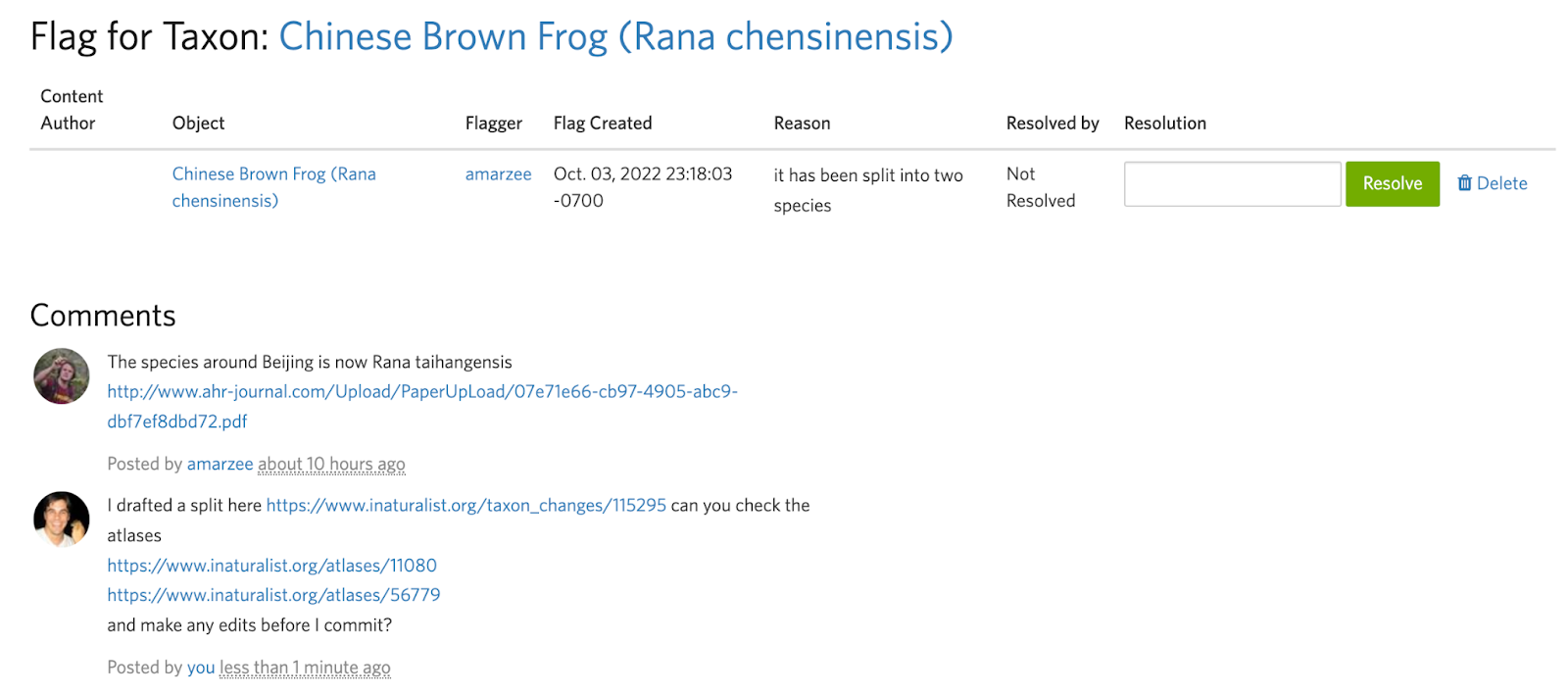
Bir bölme işlemini genellikle kelimelerle anlatmaktansa görsel olarak ifade etmek daha kolaydır. Eğer çıktı taksonlarının yayılımını açıkça gösteren bir makaledeki haritaya bağlantı veremiyorsanız, bir ekran görüntüsü alıp üzerine elle notlar eklemenizi ve bunu işaretin yorumlar kısmına ekleyerek geri bildirim almanızı öneririz. Bu sayede taslak bölme işleminin ve atlasların istenen sonuçları sağlayacak şekilde ayarlandığından emin olabilirsiniz.
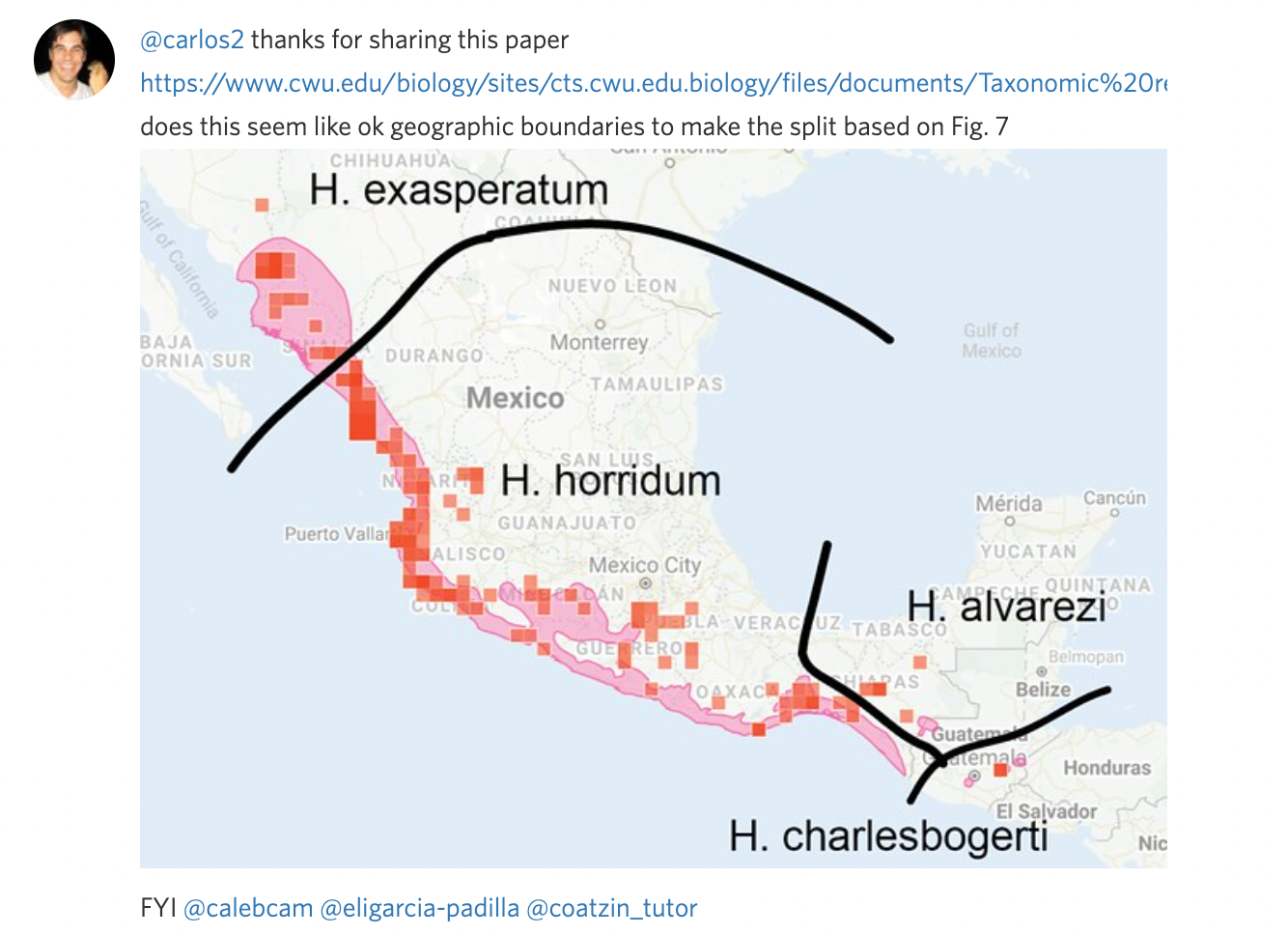
Adım 3: Takson yayılımını kaldırın veya değiştirin
Eğer girdi taksonunun bir Takson Yayılımı varsa, bölme işlemi tamamlandıktan sonra bu artık uygun olmayabilir. Böyle bir durumda, bu yayılımı ya kaldırmalı ya da değiştirmelisiniz. Eğer girdi taksonunun bir dağılım alanı yoksa, Adım 4'e geçin.
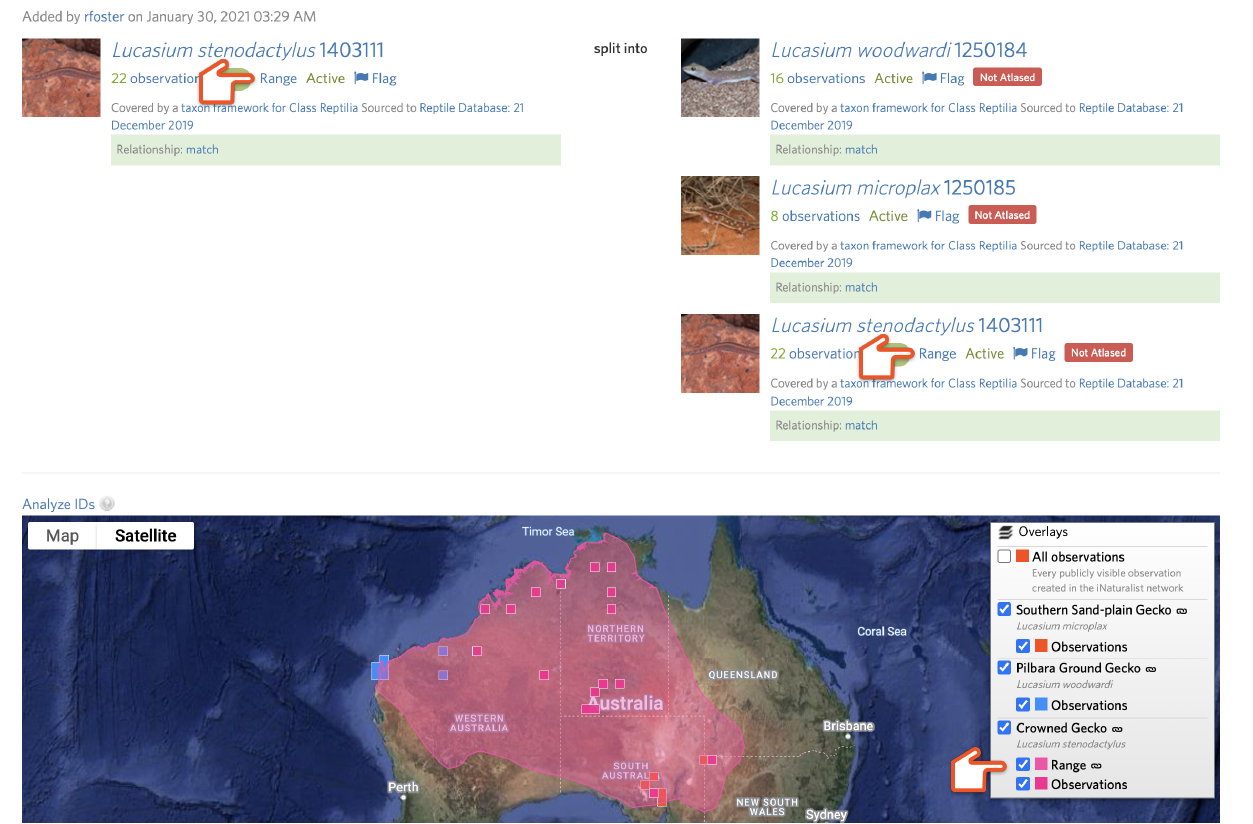
Takson Yayılımı, bazı tür haritalarında görülen renkli çokgenlerdir. Bunlar genellikle IUCN'den alınır. Eğer bir takson yayılımı, takson bölmeleri veya diğer taksonomik uyuşmazlıklar nedeniyle türün gerçek dağılımını yansıtmıyorsa, kaldırılmalı veya değiştirilmelidir. Ancak tüm yayılım haritaları kusurlu soyutlamalardır ve taksonomik uyuşmazlıkla ilgisi olmayan küçük hatalar ("yayılım doğu sınırına kadar uzanmalı") için IUCN kaynaklı yayılımı değiştirmeye gerek yoktur. Bir yayılımı kaldırılmayı gerektirecek kadar yanıltıcı olup olmadığına karar verirken takdir yetkinizi kullanın.
Bir takson yayılım sayfasına ulaşmak için, haritadaki Katmanlar menüsündeki "Yayılım" yazısı yanındaki bağlantı simgesine tıklayın. Bir takson yayılımını kaldırmak veya değiştirmek içinse sayfanın sağ üst köşesindeki "Düzenle" butonuna tıklayın.
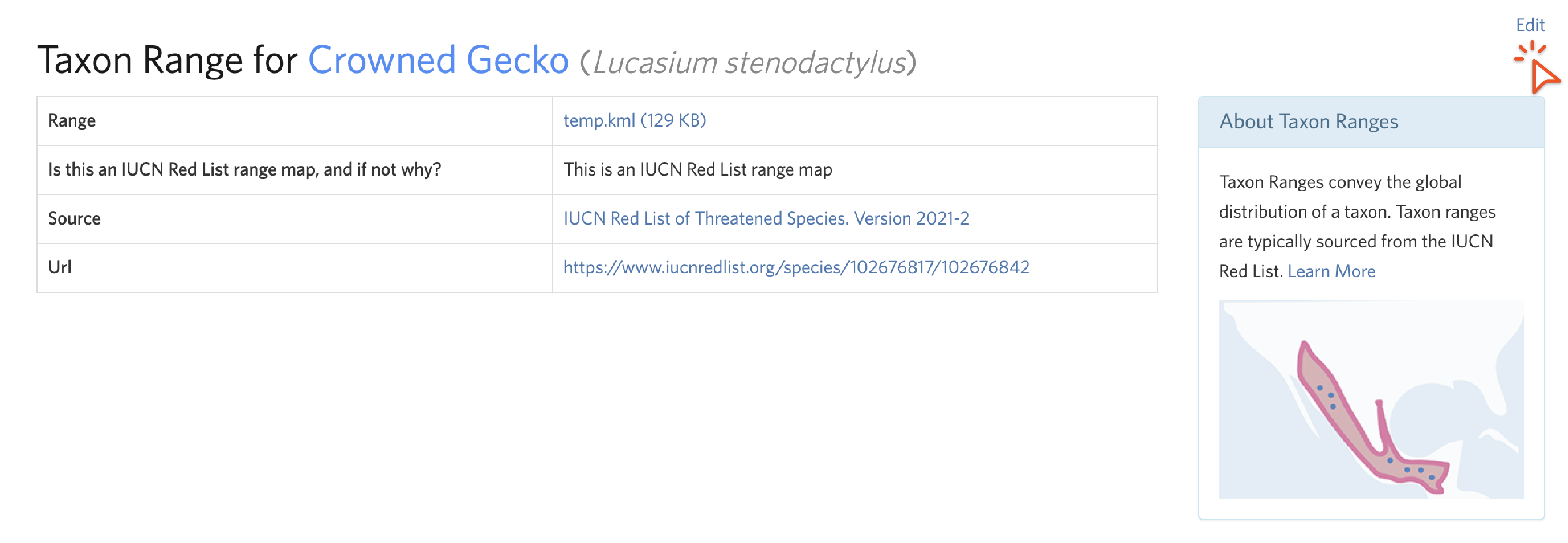
Adım 3a: Takson yayılımını kaldırma
Uygun olmayan bir takson yayılımını değiştirmenizi öneririz ancak bunu yapmak için gerekli beceriye veya zamanınız yoksa, onu kaldırabilirsiniz. Bunu yapmak için Takson Yayılımını Düzenle ekranında "Yayılımı sil" seçeneğini işaretleyin, "uygunsuz" seçeneğine geçin, kaynak, URL veya kaynak tanımlayıcı bilgilerini kaldırın, açıklama kısmında IUCN yayılımının neden uygun olmadığını belirtin ve "Güncelle"ye tıklayın.

Adım 3b: Takson yayılımını değiştirme
Eğer bu yayılımı kendinizin oluşturduğu bir alternatifle değiştirmek istiyorsanız, ücretsiz bir masaüstü Coğrafi Bilgi Sistemi olan QGIS kullanmanızı öneririz. Başlangıç olarak, değiştirmek istediğiniz taksonun yayılımını KML formatında indirin. Bunu yapmak için takson dağılım sayfasındaki "Dağılım" hücresindeki bağlantıya tıklayın.

QGIS'te, girdi taksonunun bir parçasını kesip çıkararak çıktılardan birini temsil eden yeni bir "Yeni Şekil Dosyası Katmanı" oluşturun.

Bir "Dosya adı" seçin ve "Geometri türü"nü "Çokgen" olarak ayarlayın.
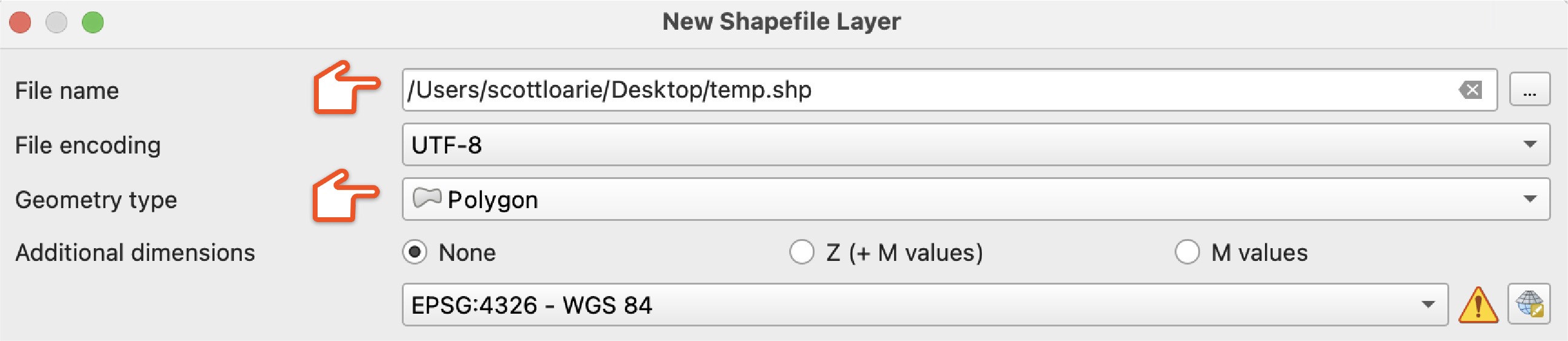
"Düzenlemeye Geç" butonuna, ardından "Çokgen Ekle" butonuna tıklayın ve yayılımı bölmek için bir çokgen çizin.
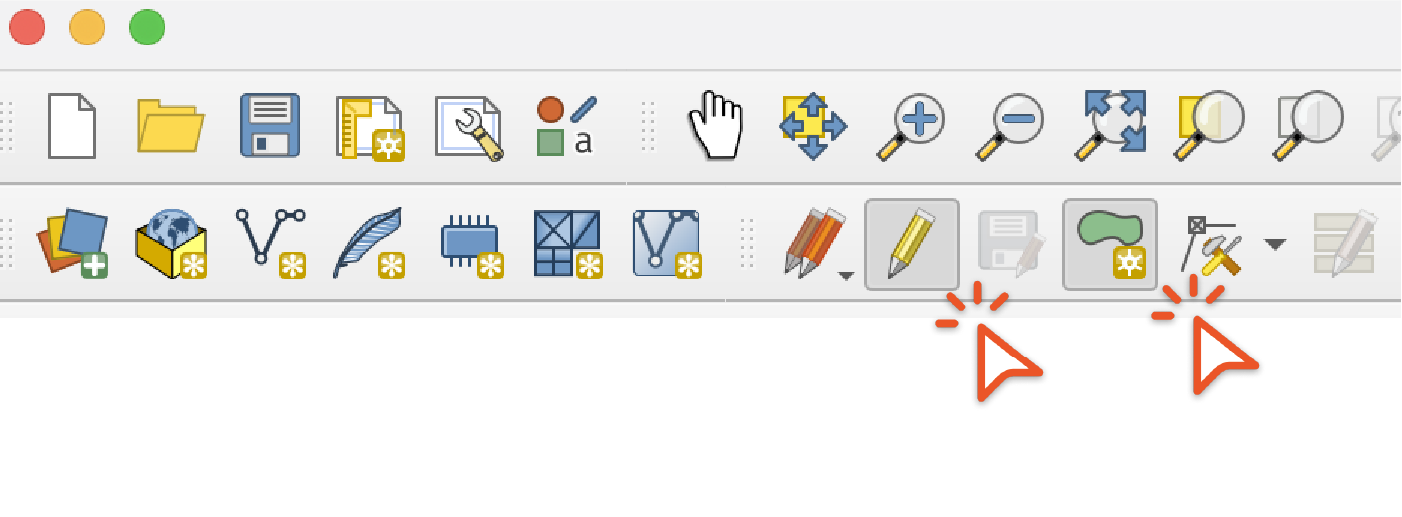
Ardından, her bir çıktı taksonu için yayılım oluşturmak üzere "Vektör" / "Coğrafi İşlem Araçları' menüsündeki "Fark" ve "Kesişim" seçeneklerini kullanın. Eğer geometri geçersiz şeklinde bir hata alırsanız, "Tampon" aracını 0 mesafe değeri ile uygulayarak yayılımı düzeltin, bu genellikle geometri sorununu giderir. Daha sonra, "Tampon" aracından elde ettiğiniz çıktıyı, "Fark" ve "Kesişim" araçlarında girdi olarak kullanın.

Çıktı yayılımını KML formatında dışa aktarmak için "Dışa Aktar" altındaki "Farklı Kaydet"i seçin.

Yeni KML dosyasıyla bir takson yayılımını güncellemek için takson yayılımını düzenleyin ve yeni KML'yi seçmek üzere "değiştir"e basın. Ardından "uygunsuz" seçeneğini işaretleyin, IUCN'e ait kaynak, URL veya kaynak tanımlayıcı bilgilerini silin ve bu yeni yayılımın nereden geldiğini açıklayın. Bu örnekte, yeni yayılım IUCN'in orijinal yayılımından türetilmiştir.

Yayılım haritası bulunmayan bir takson için yeni yayılım oluşturmak üzere, takson düzenleme sayfasının sağ alt köşesindeki "Takson Yayılımı Ekle"ye tıklayın.

Açılan pencereden KML dosyasını seçin, "IUCN Kırmızı Listesi'nde yer almıyor" seçeneğini işaretleyin ve yayılım verisinin nasıl oluşturulduğunu açıklayın.
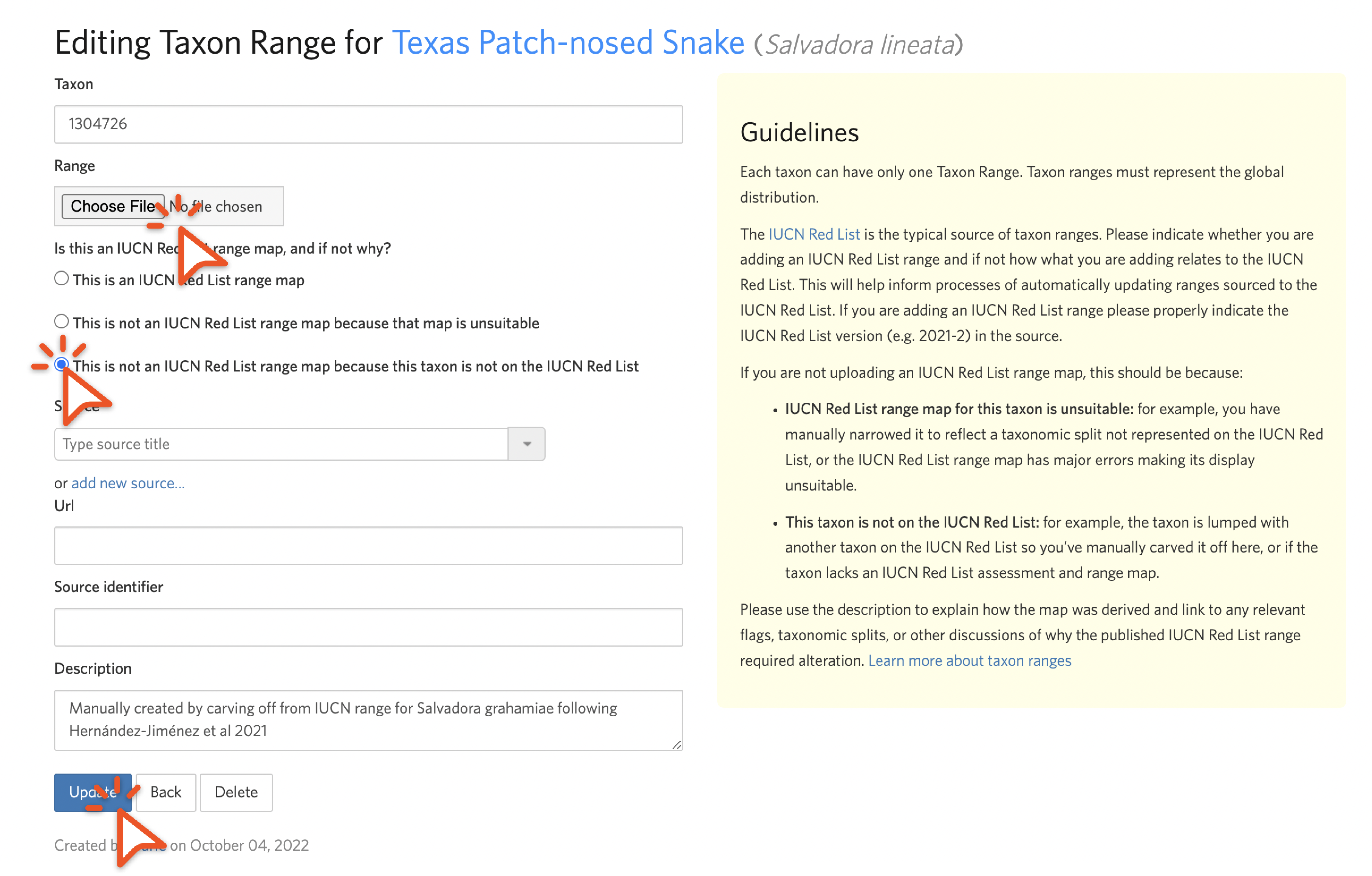
Takson yayılımlarını güncellemenin zaman alıcı olduğunu ve GIS yazılımı gerektirdiğini biliyoruz ancak bunu yapmanızı önemle tavsiye ediyoruz çünkü bu güncellemeler, eğer uygun yayılım eklenirse bölünmeler sonucu ortaya çıkan yeni taksonların anlaşılmasını kolaylaştırır ve ayrıca Adım 2'de anlatıldığı gibi atlas oluşturmak isteyen kullanıcılara yardımcı olur.
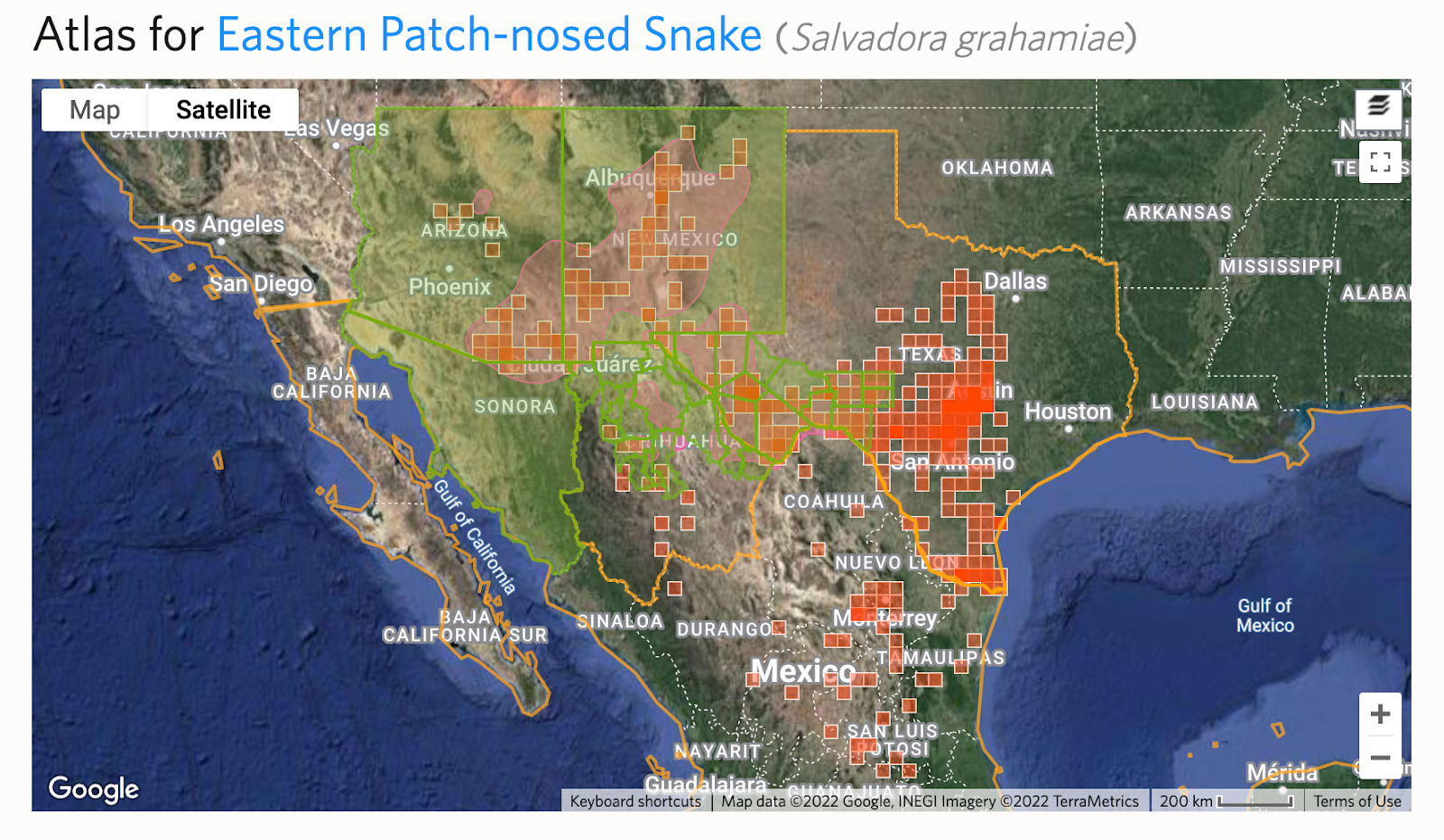
Adım 5: Sapmaları ve etkin alt taksonları kontrol edin
Bölünmeler zaman alıcı bir süreç olduğundan, bunlar yapılmadan önce genellikle geçici sapmalar olur. Bunu, taslak takson bölme sayfasında "İlişki: Sapma" şeklinde görebilirsiniz. Ayrıca, bu sapmanın kalıcı olmasının amaçlanmadığından emin olmak için sapma detaylarını kontrol etmelisiniz.
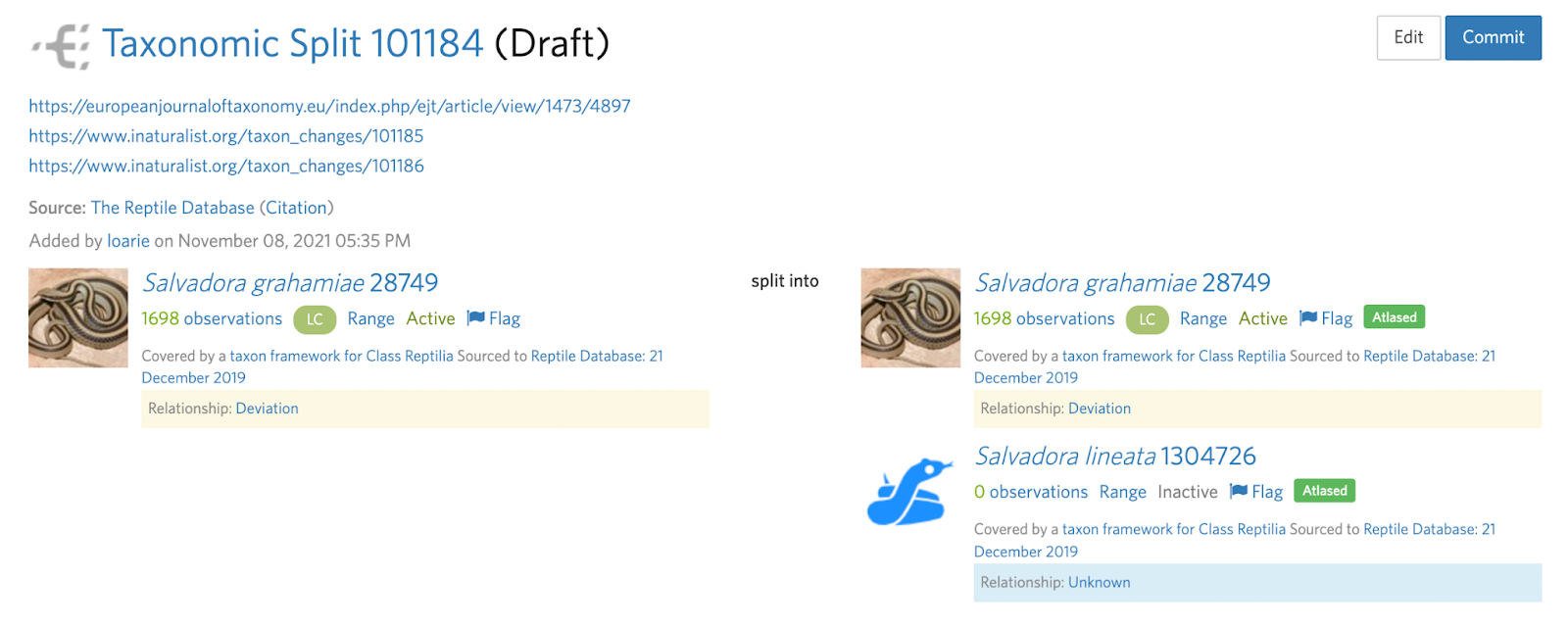
Bölünmeler genellikle birden çok takson değiştirmesi gerektirir ve bu durum bazen sapma açıklamasında belirtilebilir. Örneğin, bu Salvadora örneğinde, bir alt türün statüsü türe yükseltilmektedir.
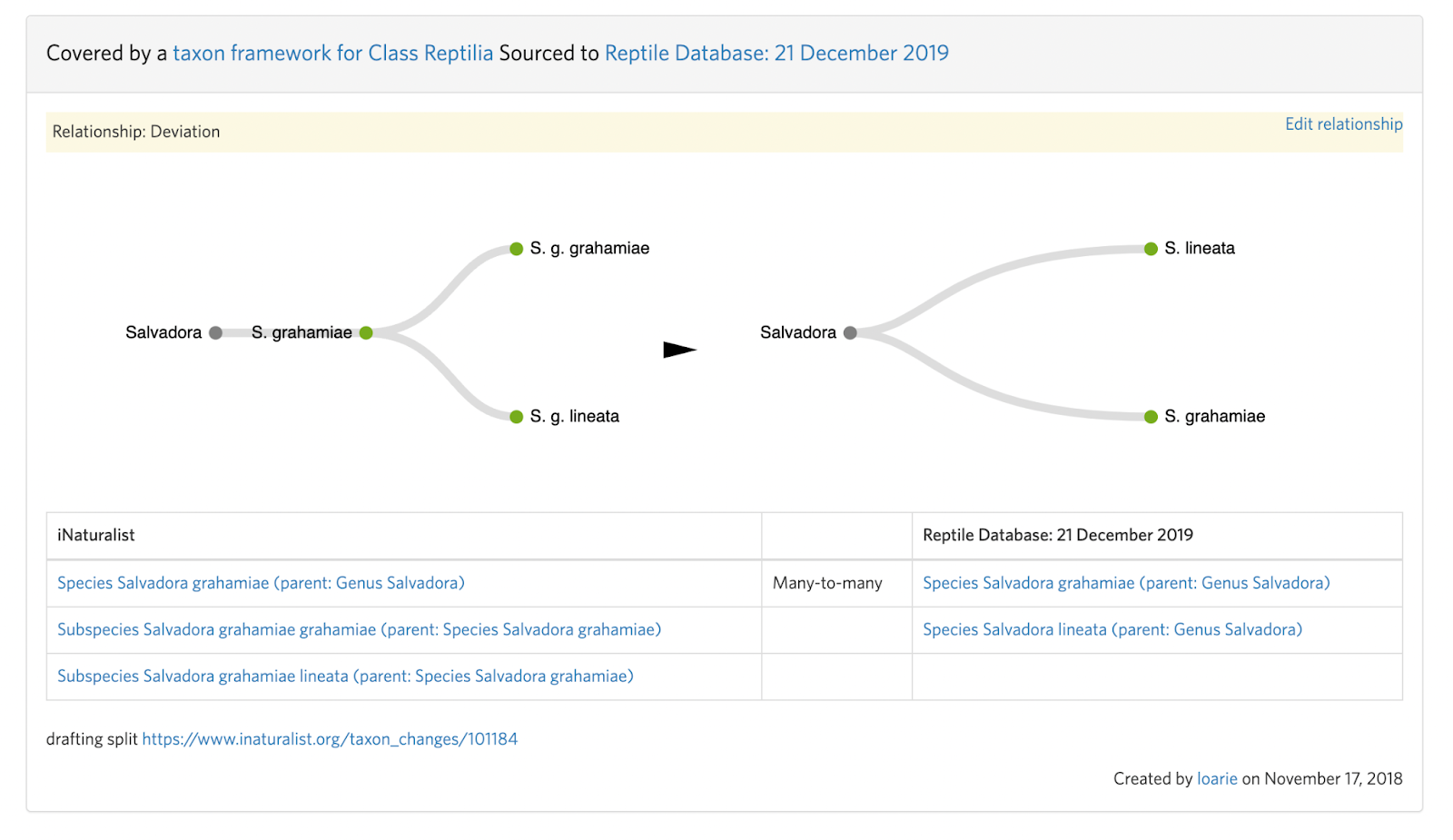
Bu, girdi taksonunun halen etkin iki alt soyunun (alt türünün) bulunduğu ve öncelikle bu alt türlerin, ilgili tür statüsüne iki ayrı "takson yer değişimi" işlemiyle taşınması gerektiği anlamına gelir (bkz: B. Adım 4):
Salvadora grahamiae ssp. grahamiae ---(yer değişimi)--> Salvadora grahamiae
Salvadora grahamiae ssp. lineata ---(yer değişimi)--> Salvadora lineata
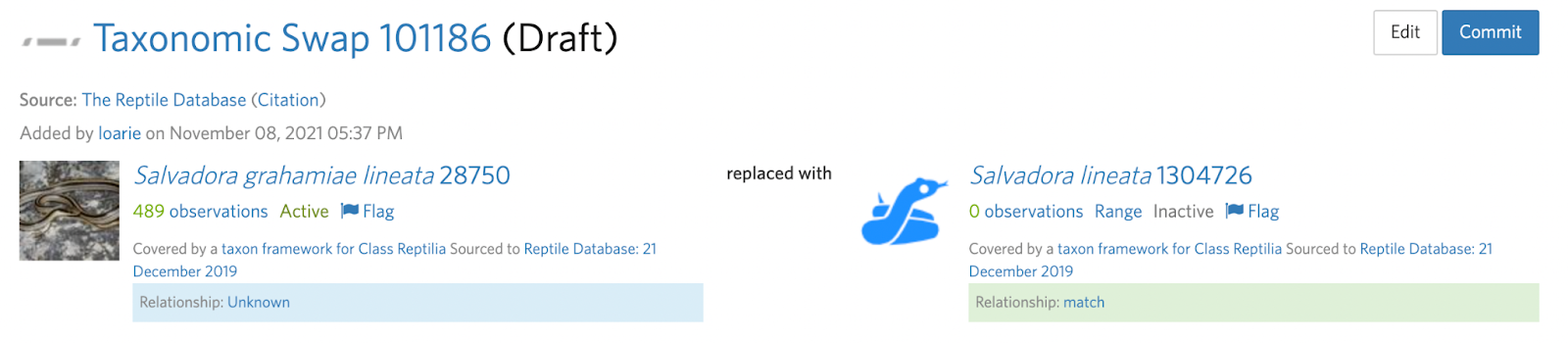
Bölünme gerçekleştirilmeden önce:
Salvadora grahamiae --(bölünme)--> Salvadora grahamiae, Salvadora lineata
Amacınız bir sapmayı çözümlemekse, bölünmeyi gerçekleştirmenin bir parçası olarak, sapmayı kaldırdığınızdan ve uygun "eşleşme" takson çerçeve ilişkilerini yerine koyduğunuzdan emin olun.
Adım 6: Bölmeyi onaylayın
Bölme işlemini gerçekleştirmeden önce, bölme işleminden kaynaklanacak tanımlamaların hedefleri konusunda rahat olduğunuzdan emin olmak için Tanımlamaları Analiz Et aracını yeniden çalıştırın. Tanımlamaları Analiz Et çıktı istatistiklerini kopyalamanızı ve “Tüm atlasların dışında” ve “Çakışan atlaslar” kategorilerinde tanımlamalar varsa, Adım 7'de kullanılabilmeleri için bu bağlantıları kopyalamanızı öneririz (bölme işlemi tamamlandıktan sonra Tanımlamaları Analiz Et aracı kullanılamayacaktır).

Adım 7: İşareti çözümleyin ve topluluğu, kaba gözlemleri yeniden tanımlamaya teşvik edin
Bölme işlemi tamamlandıktan sonra, işaret üzerinde yorum yapın ve çözümleyin. Topluluğun bölünmenin ne yaptığını ve hangi tanımlamaların genelleştirildiğini daha iyi anlaması için Tanımlamaları Analiz Et aracının çıktısını, "çakışan atlaslar" ve "tüm atlasların dışında" bağlantılarını yapıştırmanızı öneririz.

İpucu 1: Büyük bölmelerin işlenmesi biraz zaman alabilir
Bir takson bölünmesinin işlenmesi, girdi taksonunun mevcut tanımlamalarının yer değişimi tarafından oluşturulan yeni tanımlamalarla değiştirilmesini ve zaman alıcı olabilen uygun yedek tanımlama taksonunun belirlenmesini gerektirir.
On binlerce gözlem ve tanımlama içeren takson bölünmeleri için bu güncellemelerin tamamlanması saatler sürebilir. Kayıtların güncellenip güncellenmediğini kontrol etmek için onaylanan takson bölünmesinde "Takson değiştirme işlemi hâlâ devam ediyor olabilir…" uyarısını kontrol edebilirsiniz. Unutmayın ki tanımlamaların/gözlemlerin güncellenme sırası öngörülemez (ör. oluşturulma tarihine göre değildir).

Bu makale sizin için faydalı oldu mu?
Harika!
Geri bildiriminiz için teşekkür ederiz
Üzgünüz! Size yardımcı olamadık
Geri bildiriminiz için teşekkür ederiz
Geri bildirim gönderildi
Çabanızı takdir ediyoruz ve makaleyi düzeltmeye çalışacağız